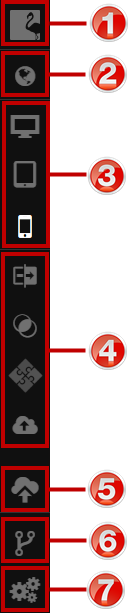flamingo IDE インターフェース¶
ここでは、flamingo Cloud IDEインターフェースの各要素について記述されています。この要素のリストには、IDEを開くと画面に現れるボタン、フィールドやフレームが含まれています。
注釈
flamingo IDEの各要素については、より詳細な情報を対応するテーマで得ることができます。
全体像¶
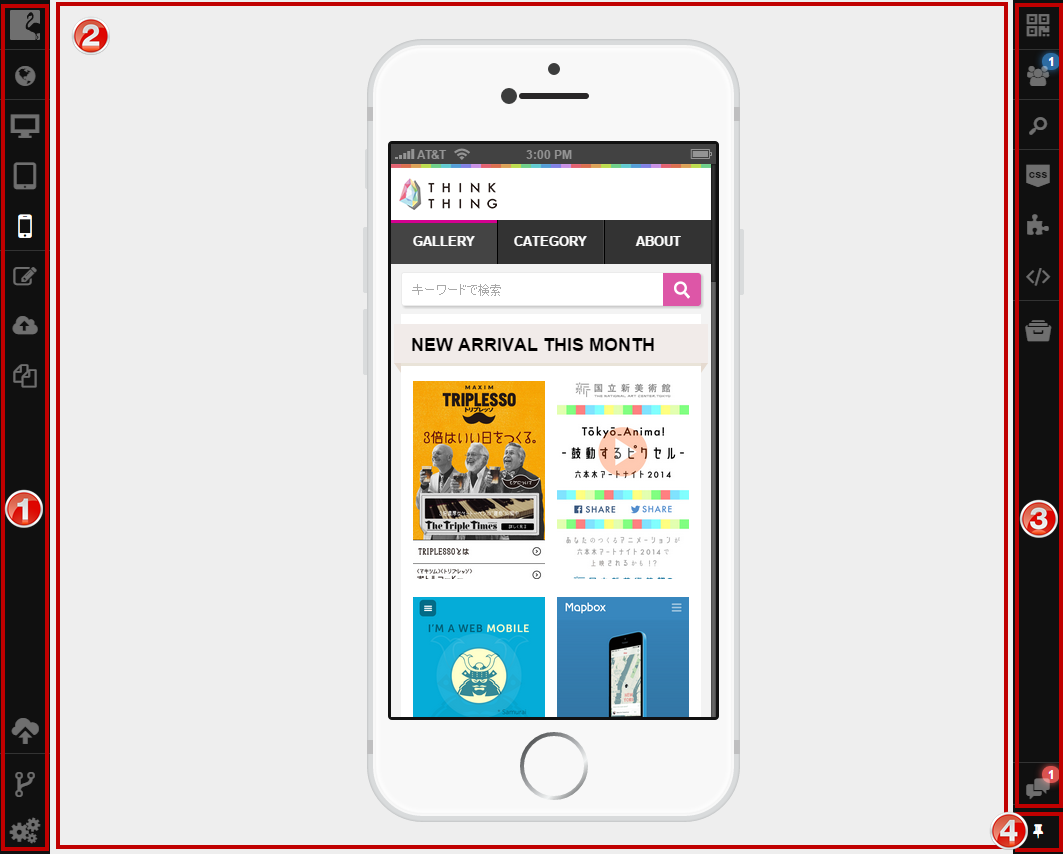
左サイドバー
左サイドバーは、flamingo Cloud IDEで利用できる大部分の機能を含んでいます。そして、それはプレビューフレーム (2)の左に位置しています。
サイドバーで使用できる機能は、 現在のプロジェクトの種類 によって異なります。
プレビューフレーム
プレビューフレームでは、開いたウェブページが、デスクトップ、タブレットやモバイル端末上でどのように見えるか知ることができます。プレビューフレームは、IDEのウィンドウの中で大部分の場所をとります。
注釈
コードエディタ 、テンプレートマネージャー や ファイルマネージャー を開くと、プレビューフレームは、別の要素となります。
右サイドバー
サイドバーのアンロックとロック
左サイドバー、右サイドバーを表示したくなく隠しておきたい、あるいは、IDEウィンドウに留めておきたい場合には、 ボタンを使います。また、サイドバーをロックすると、サイドバーはずっと表示されます。
左サイドバー¶
テンプレートに基づいたプロジェクト で利用できるツール:
フィルターに基づいたプロジェクト で利用できるツール:
コントロールパネルに戻る
flamingoコントロールパネル のプロジェクトダッシュボードへ移動します。
アドレスバー
プロジェクト内で ページをナビゲート するために、 ボタンとポップアップウィンドウは使われます。
プレビューのオプション
デスクトップ、 タブレットや モバイル端末で開いているページがどのように見えるか知ることができるオプションです。
ウェブサイトの管理
コード編集 , テンプレートマネージャー , ファイルマネージャー , スニペットマネージャー を開くために、これらのボタンは使われます。
フィルターに基づいたプロジェクト の場合、このブロックには フィルターマネージャー、 トリガーマネージャー、 ファイルマネージャー, スニペットマネージャー へのアクセスが可能なボタンが表示されます。
Webサイトを配置
ボタンはflamingoのプロジェクトを公開するために使われます。
ブランチの選択
ボタンは作業をするブランチを選ぶために使われます。
環境設定
ボタンはIDEの設定を変更するために使われます。
右サイドバー¶

QRコードフィールド
ボタンはQRコードを表示するためのもので、モバイル端末上でリアルタイムのプロジェクトプレビューを開くために使われるQRコードです。
検索
ボタンは検索条件を入力し、オプションを設定しプロジェクト内から検索出来ます。
クイック編集
現在のプロジェクトで使われている CSSファイル、 スニペット、 JavaScriptファイルを編集することが出来ます。
プロジェクト履歴
ボタンはプロジェクト作成以来の変更を全て見ることが出来ます。
オンラインユーザ
ボタンは現在時点で、プロジェクトで作業している人のリストで、チャットすることができます。
チャット
ボタンでチャットウィンドウを開けます。新着メッセージの数も見れます。